【iOS18.6/26対応】iPhoneが初期化できない時の対処法ベスト5選!【画像付き】
iPhoneが初期化できないときはどうするべきでしょうか。たとえば、オフライン状態であることやエラーが発生していることなど、さまざまな原因が考えられます。いずれにせよ、iPhoneを譲渡したり売却したりするために初期化したいのに、初期化が完了しないと非常に困りますよね。
本記事では、iPhone初期化する方法とiPhoneの初期化ができない場合の対処法をを画像付きでわかりやすく解説します。初心者の方でも安心して操作できるよう、iOS 18.6およびiOS 26にもしっかり対応していますので、ぜひ最後までご覧ください。

目次
- Part1、iPhone初期化が必要な状況・事前準備と方法
- 1.初期化が必要な状況とは?
- 2. iPhone初期化する前にすべきこと
- 3.iPhoneを初期化する操作手順
- Part2、iPhoneが初期化できない主な原因は?それぞれの対処法は?
- Part3、設定からiPhone初期化できない時、強制初期化する方法を試す【iOS18.6/26対応】
- 方法1:【初心者でもOK】ReiBootを使ってiPhoneを簡単にリセットする
- 方法2:iTunesを使ってiPhoneを初期化する
- 方法3:iCloudでiPhoneを初期化する
- 方法4:「iPhoneを探す」でiPhoneを初期化する(オフラインの時)
- 方法5:試してもエラーが消えません
- Part4、初期化後のiPhoneのデータを復元するにはどうする?
- Part5、iPhoneを初期化する時によくある質問(FAQ)
Part1、iPhone初期化が必要な状況・事前準備と方法
1.初期化が必要な状況とは?
iPhoneに不具合が発生した場合
iPhoneを長く使用していると、画面がフリーズしたり、動作が重く感じたりといった不具合が発生することがあります。もし不具合がiOSやソフトウェアの問題であれば、初期化することでトラブルが解消できることがあります。
しかし、原因が特定できない場合でも、初期化によって改善されることが少なくありません。ただし、初期化を試みてもiPhoneデータを完全に消去できない場合もあるため、慎重に対処する必要があります。
iPhoneを売る・下取り・処分したい場合
使わなくなったiPhoneを売却したり下取りに出したり、処分したい場合にも、必ず初期化を行う必要があります。なぜなら、iPhoneには写真や動画、連絡先、アカウント情報など多くの個人情報が保存されており、初期化をしないまま手放すと、これらの情報が悪用される危険があります。しかし、初期化してもiPhoneデータが完全に消去できないことがあるため、他の方法で情報を消去する対策を講じることが重要です。
パスコードやパスワードを忘れた場合
iPhoneのロックを解除するために必要なパスコード。セキュリティを強化するために設定されており、解除する際には必須です。もしパスコードを6回連続で間違えると、不正アクセスが試みられたと判断され、iPhoneがロックされてしまいます。その後も間違いを続けると、最終的には初期化を行わなければならない状態になります。
もしパスコードを忘れた場合、リカバリーモードで復元した後に、「Apple IDでログイン」または「iCloudバックアップ」から復元して削除することが可能です。バックアップがない場合でも、初期設定を行うことでパスコードを削除し、その後新しいパスコードを設定できます。
2.iPhone初期化する前にすべきこと
初期化前に、以下の3つを必ず実施しましょう。
①データのバックアップを取る
初期化するとすべてのデータが消えるため、事前にバックアップは必須です。iPhoneでiCloudにバックアップ:
手順1:「設定」→ユーザー名→「iCloud」→「iCloudバックアップ」の順に進みます。
手順2:「今すぐバックアップを作成」をタップします。
②「iPhoneを探す」をオフにする
初期化時に「iPhoneを探す」がオンのままだと、アクティベーションロックがかかります。
手順1:「設定」→ユーザー名→「iPhoneを探す」の順に進みます。
手順2:スイッチをオフにし、Apple IDのパスワードを入力し、「オフにする」を選択します。
③iCloudからサインアウト
他人に端末を渡す前に、iCloudからもサインアウトしましょう。
手順1:「設定」→ユーザー名→一番下までスクロールします。
手順2:「サインアウト」を選び、Apple IDパスワードを入力します。
手順3:残すデータを選択し、「サインアウト」を確定します。
3.iPhoneを初期化する操作手順
手順1:iPhoneを起動して、「設定」アプリを開きます。
手順2:「一般」を開き、「転送またはiPhoneをリセット」をタップします。
手順3:「全てのコンテンツと設定を消去」をタップします。
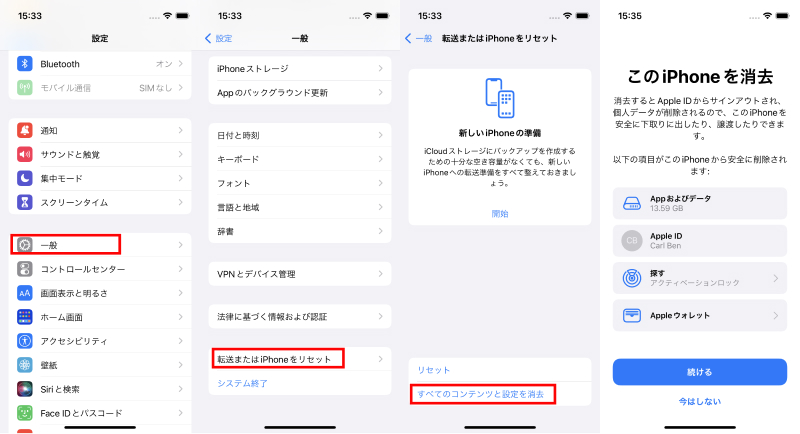
Part2、iPhoneが初期化できない主な原因は?それぞれの対処法は?
iPhoneの初期化ができない場合、主に以下の4つの原因が考えられます:
原因1:Apple IDやパスワードが分からない
原因2:ネットワークに接続できない(オフラインで初期化したい)
原因3:iPhone本体の故障や不具合
原因4:紛失・盗難により端末が手元にない
それぞれの原因と対処法について詳しく解説します。
原因1:Apple IDやパスワードが分からない
iPhone初期化できない原因として、Apple IDとパスワードが分からない時それぞれの対処法を紹介します。
【Apple IDが分からない場合】
- iPhoneが手元にある場合:
Step1:「ホーム」画面から「設定」アプリを開きます。
Step2:ページ上部に表示されている自分の名前をタップします。
Step3:表示されるアカウント名の下に、現在サインインしているApple ID(メールアドレス)が表示されます。
- iPhoneが手元にない場合:
Step1:Apple ID管理ページ にアクセスします。
Step2:「Apple IDをお忘れですか?」をクリックします。
Step3:氏名と登録済みのメールアドレスを入力し「続ける」をクリックします。
Step4:Apple IDが表示されます。
iPadやMacなど、同じApple IDでログインしている他のデバイスがあれば、それらの「設定」アプリから確認できます。他にサインインしているデバイスがない場合は、Apple公式サイトで確認が可能です。
【Apple IDのパスワードを忘れた場合】
- iPhoneが手元にある場合:
Step1:「設定」アプリを開き、名前をタップします。
Step2:「サインインとセキュリティ」→「パスワードの変更」を選択します。
Step3:本人確認用にSMSで確認コードを受け取りします。
Step4:「パスワードをお忘れですか?」をタップし、登録している電話番号を入力し、「続ける」をタップします。
Step5:パスコードを求められた場合は、現在または以前使用していたパスコードを入力します。
Step6:新しいパスワードを設定し、「続ける」→「完了」の順に進みます。。
- iPhoneが手元にない場合:Appleの公式サイトからもリセット可能です:
Step1:Apple IDの管理ページを開くと、入力ボックスの下のほうに「Apple IDまたはパスワードをお忘れですか?」と書かれていますので、こちらをクリックします。
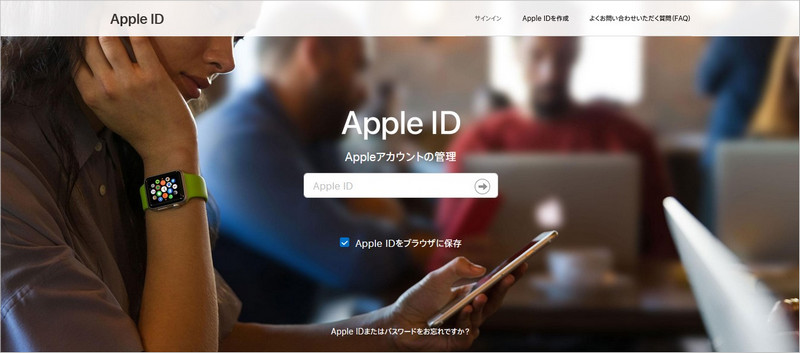
Step2:パスワードのリセットページに移動しますので、入力欄ボックスにご自身のApple IDを入力し、[続ける]をクリックしてください。
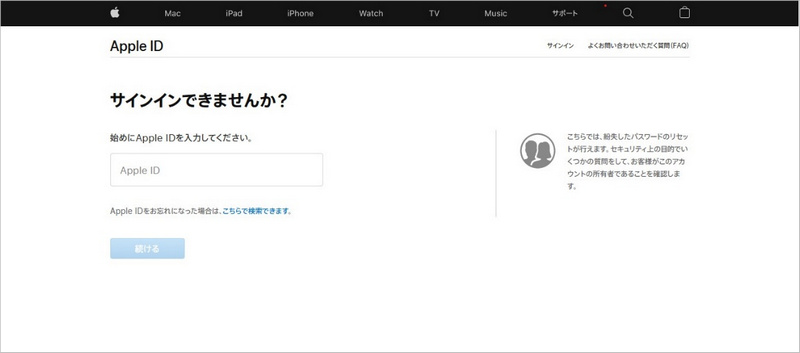
Step3:次のページでは、Apple IDに登録されている電話番号の入力が求められます。正しく入力すると、iPhoneにこのような通知が来ます。[許可する]をタップしてください。
![iphone 初期化 できない [許可する]をタップ](https://images.tenorshare.jp/factory-reset-iphone/reset-apple-id-password-3.jpg)
Step4:パスコードを設定している場合は、ここでパスコードを入力します。その後、新しいApple ID パスワードを設定することができます。
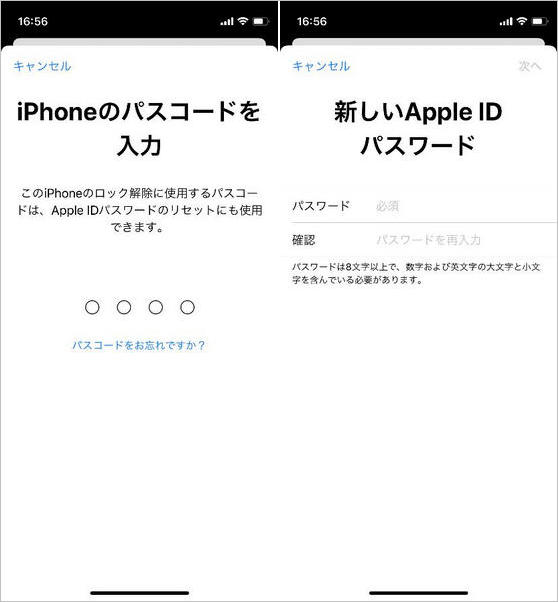
原因2:ネットワーク接続がない(オフラインで初期化したい)
iPhoneの初期化にはインターネット接続が必要です。Wi-Fiが自宅にない場合は、安全なフリーWi-Fiスポットなどを活用しましょう。iPhoneがWi-Fiに接続できない状態でも、パソコンとケーブルで接続し、iTunesやFinderから初期化できます。ただし、その際もパソコンがインターネットに接続されている必要があります。
原因3:iPhone本体の故障や不具合
初期化できない原因がApple IDやネットワーク接続ではない場合、本体に不具合がある可能性があります。以下の対処法を試してみましょう:
iPhoneを再起動してみる
iOSを最新版にアップデートする
本体を充電してから再度初期化を試す
これらを行っても改善しない場合は、Appleサポートへの相談をおすすめします。
原因4:紛失・盗難により端末が手元にない
iPhoneを紛失・盗難により手元にない場合でも、「iPhoneを探す」機能を使えば遠隔から初期化が可能です。具体的な操作方法は、次のセクション「iPhoneを強制的に初期化する方法」で詳しく紹介していますので、そちらをご確認ください。
Part3、設定からiPhone初期化できない時、強制初期化する方法を試す【iOS18.6/26対応】
方法1:【初心者でもOK】ReiBootを使ってiPhoneを簡単にリセットする
初めての初期化で不安、初期化手順がよくわからないときはTenorshare Reibootを使うと簡単にiPhoneのリセットを完了できます。
ReiBootおすすめポイント
- 初心者でも簡単に操作可能
- iPhoneやiPadを簡単に初期化できる。
- iOS/iPadOSの不具合修復
- iOS/iPadOSのダウングレード機能
- iPhoneの不具合改善機能
-
お使いのパソコンでTenorshare ReiBootを起動し、ケーブルを使ってiPhoneを接続します。
-
メイン画面が開いたら、[デバイスをリセット]をクリックしてください。

-
次の画面では、初期化のモードを選択します。このうち、[完全リセット]をクリックしてください。

-
ファームウェアパッケージをダウンロードしたら「リセット開始」をクリックしましょう。

-
iPhoneの初期化には少し時間がかかります。そのままの状態でしばらくお待ちください。これで初期化が完了しました。
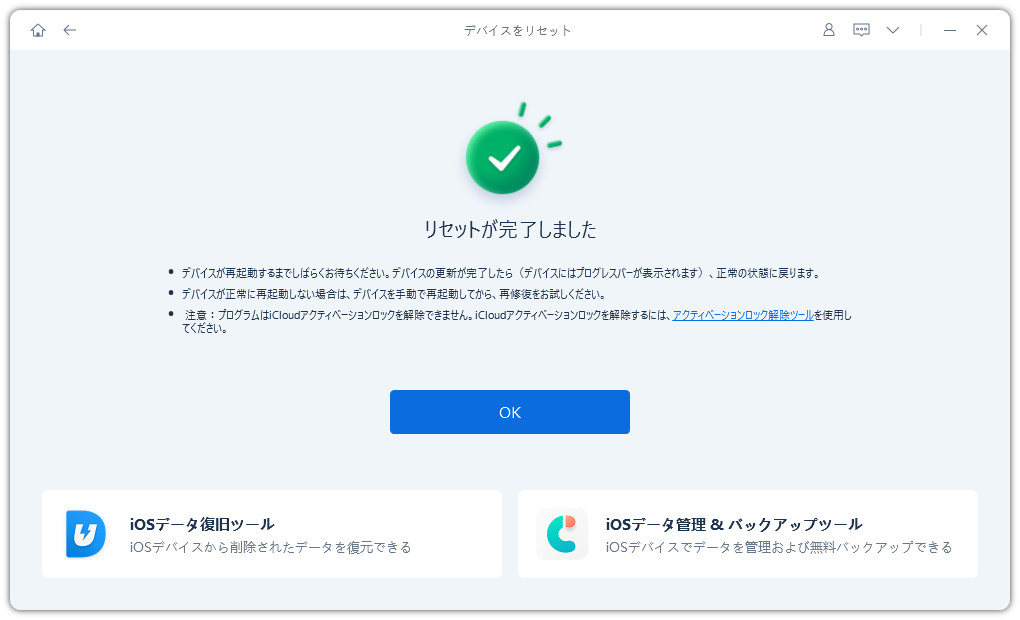
方法2:iTunesを使ってiPhoneを初期化する
iPhoneの設定からiPhoneを初期化してもできない、終わらないといったエラーが起きるケースではiTunesを使ってiPhoneを初期化してもいいかもしれません。
手順1:iTunesを起動したパソコンにiPhoneを接続して、スマホアイコンを選択します。
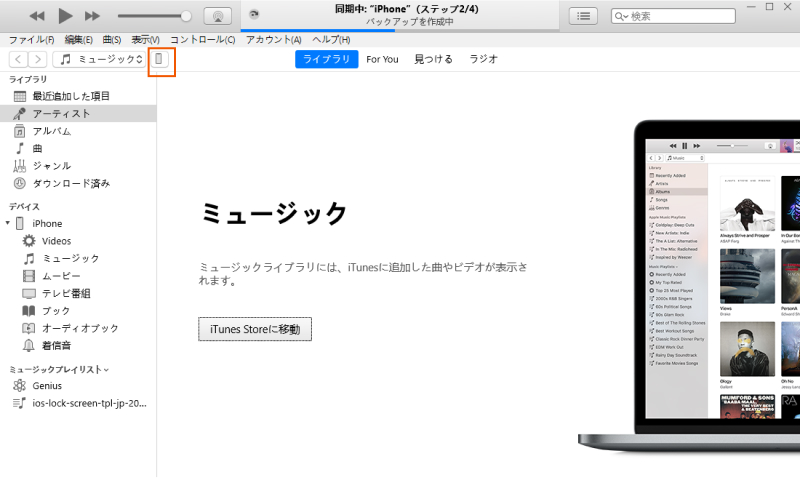
手順2:「iPhoneを復元」をクリックします。
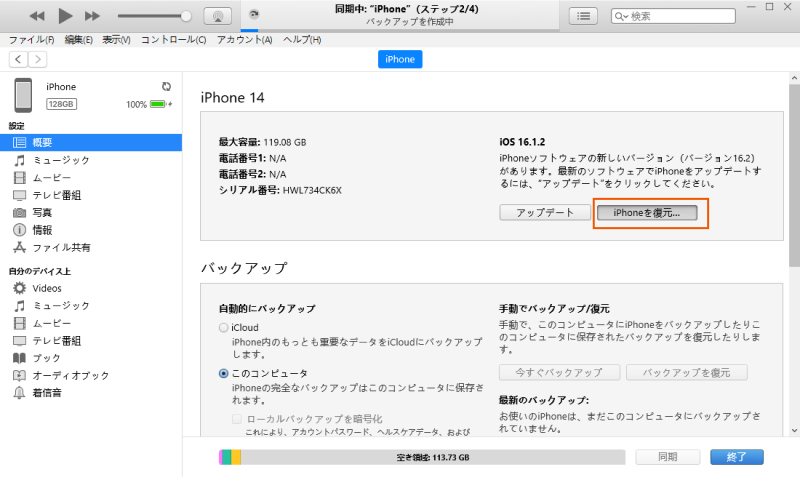
補足:iPhoneがiTunesで認識されない場合は、以下の手順に従ってリカバリーモードを起動してから初期化しましょう。
【リカバリーモードのやり方】
iPhone 8以降:音量上ボタンを押してすぐに離し、音量下ボタンを押してすぐに離し、電源ボタンを押し続けます。
iPhone 7シリーズ:音量下ボタンと電源ボタンを同時に押し続けます。
iPhone 6以前:ホームボタンと電源ボタンを同時に押し続けます。
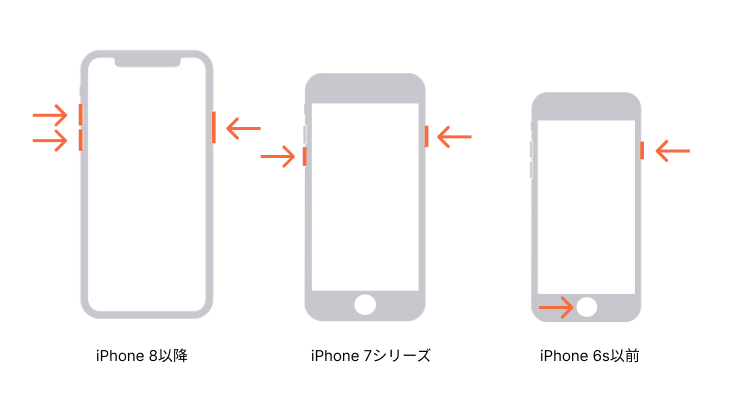
手順1:リカバリモードの画面が表示されたら、iPhoneをパソコンに接続します。
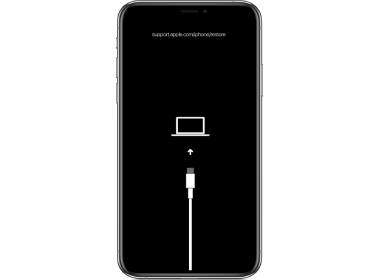
手順2:iTunesでメッセージが表示されるので、「復元」をクリックします。
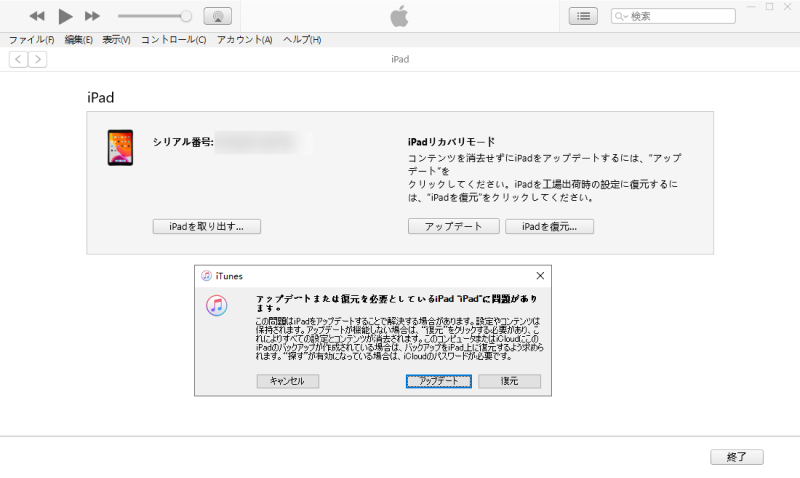
iPhoneを初期化すると各種設定などのすべてのデータが削除できる
方法3:iCloudでiPhoneを初期化する
iPhoneを探すはアプリ以外にもパソコンなどのブラウザからiCloudにアクセスすることでiPhoneを探すの機能を利用できます。
手順1:ブラウザからiCloudにアクセスし、Apple IDとパスワードを入力してサインインします。
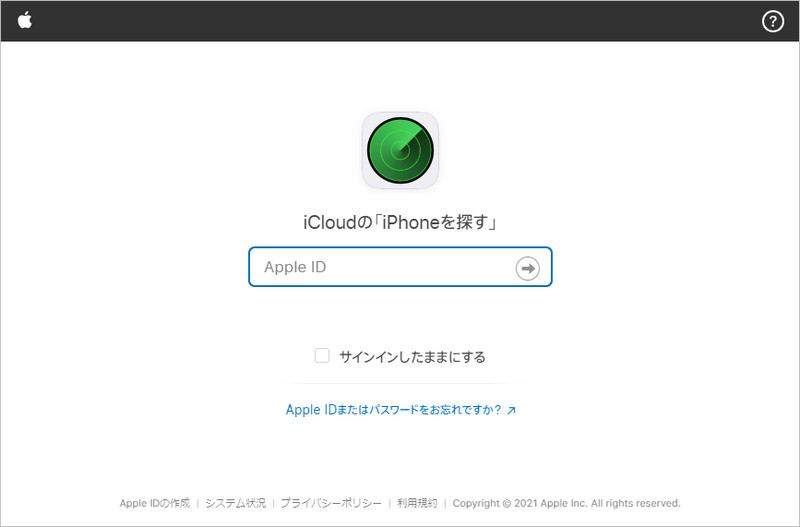
手順2:すると、iPhoneの現在地周辺の地図が表示されます。画面上部の「すべてのデバイス」をクリックし、デバイス一覧から該当するiPhoneを選択します。
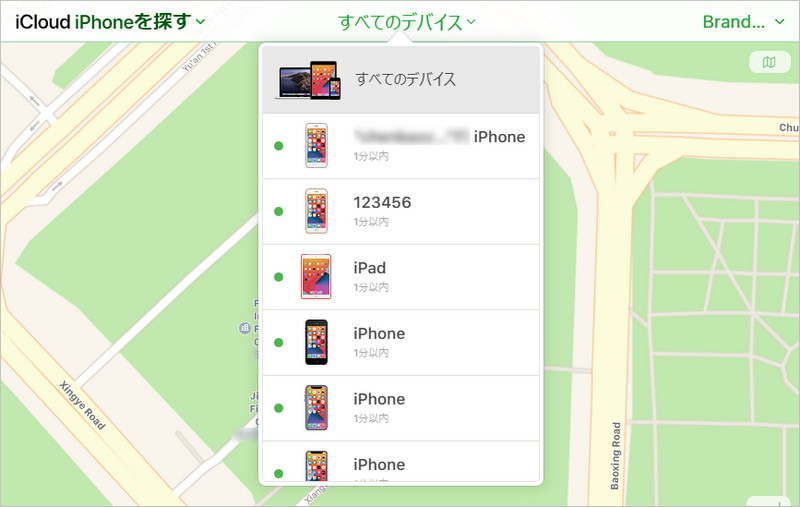
手順3:選択したiPhoneに対する操作が表示されるので、このうち「iPhoneを消去」をクリックします。
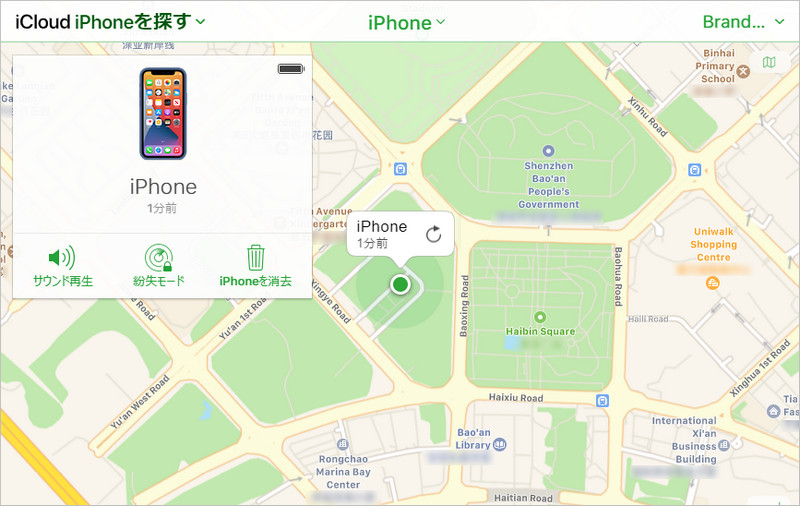
手順4:次のウィンドウが開いたら[消去]をクリックします。
![iphone 初期化 できない [消去]をクリック](https://images.tenorshare.jp/factory-reset-iphone/initialize-iphone-from-icloud-4.jpg)
手順5:確認のため、再びApple IDのパスワードを入力します。
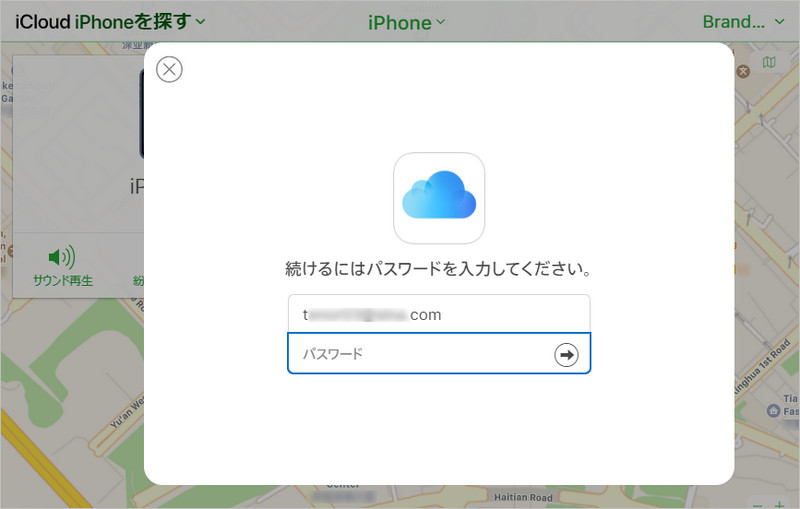
手順6:この後、iPhoneに表示する電話番号やメッセージを入力するよう求められますが、無視して先に進んでください。すると、iPhoneが遠隔で初期化し始めます。
方法4:「iPhoneを探す」でiPhoneを初期化する(オフラインの時)
iPhoneがオフラインだと初期化できないままですが、iPhoneの「探す」機能でiPhoneの初期化作業を済ませておくと、そのデバイスがオンラインになった時点で初期化が始まります。
手順1:「探す」アプリを開き、画面下部の「デバイスを探す」をタップし、消去したいiPhoneデバイスをタップします。
手順2:「このデバイスを消去」をタップします。
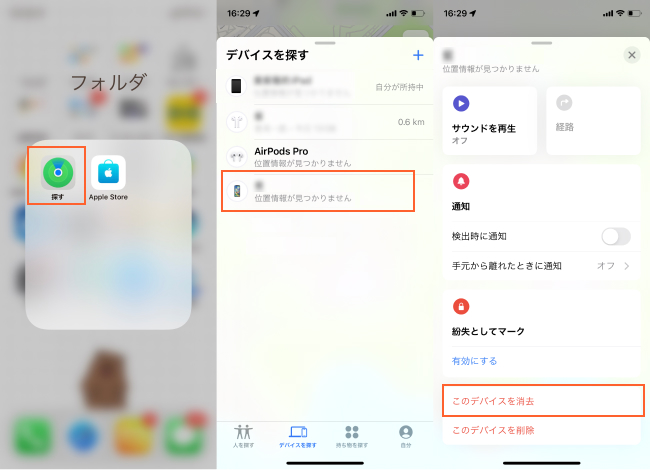
方法5:試してもエラーが消えません
今回紹介した方法を試してもiPhoneが初期化できない場合、iPhone本体に一時的な不具合がある可能性があります。そんな時は、以下の方法を試してみてください。
-
本体を再起動する
-
iOS 18.6/26最新バージョンにアップデートする
-
本体を充電し、再度初期化を試みる
これらの方法で、状況が改善する場合が多いので、原因が不明な場合にはぜひ試してみてください。
Part4、初期化後のiPhoneのデータを復元するにはどうする?
初期化したiPhoneを初期化前の状態に復元したい場合、次の手順を試してください。
Step1: iPhoneの電源をオンにする
Step2: 画面に表示される指示に従って、「アプリとデータを転送」の画面まで進む
Step3: 「iCloudバックアップから復元」を選択する
Step4: Apple IDでiCloudにサインイン
Step5: 復元したいバックアップを選択
iCloudからバックアップを復元するにはWi-Fi接続が必要ですので、復元中はWi-Fiが切れないように注意してください。
Part5、iPhoneを初期化する時によくある質問(FAQ)
質問1: iPhoneを初期化するとどこまで消える?
iPhoneを初期化するとiPhoneは工場から出荷された時と同じ状態に戻り、保存されていた写真、動画、アプリ、パスワード、各種設定などのすべてのデータが削除されます。
質問2: iPhoneをリセットできない時にどうしたらいいのか?
iPhoneをリセットできない場合、まずはデバイスの再起動を試みてください。それでも解決しない場合、iTunes(またはFinder)を使ってリカバリモードでリセットを試すのが良いでしょう。それでもダメなら、Appleサポートに問い合わせくださいね。
質問3: iPhoneのデータを削除できない時にどうすればいいのか?
iPhoneのデータが削除できない場合、まずは設定アプリから「すべてのコンテンツと設定を消去」を試してみてください。それでも削除できない場合は、iTunesまたはFinderを使ってリカバリモードでデバイスをリセットする方法があります。
まとめ
本記事ではiPhone初期化が必要な状況・事前準備と方法、iPhoneを初期化できない原因と対処法、更に初期化後のiPhoneのデータを復元するの方法をご紹介しました。iPhoneが初期化できない時はiPhoneがオフラインではないか、エラーが起きていないかなど確認してみましょう。初めてiPhoneを初期化する、初期化手順が良くわからない場合はTenorshare Reibootを使って簡単にiPhoneをリセットしてはいかがでしょうか。










(2 票、平均: 3.5 out of 5 )
(クリックしてこの記事へコメント)